OneDrive a besoin de votre attention, recommencez la synchronisation en vous connectant
Lors de l'accès à OneDrive , s'il affiche un message d'erreur indiquant que OneDrive a besoin de votre attention(OneDrive needs your attention) , ce guide étape par étape peut vous aider à vous en débarrasser. Tant que votre ordinateur n'est pas attaqué par un logiciel malveillant, vous pouvez le réparer à l'aide de ces suggestions de dépannage.
Le message d'erreur entier dit quelque chose comme ça-
OneDrive needs your attention
Start syncing again by signing in
Your files might not be up to date. Re-enter your credentials to start syncing again.
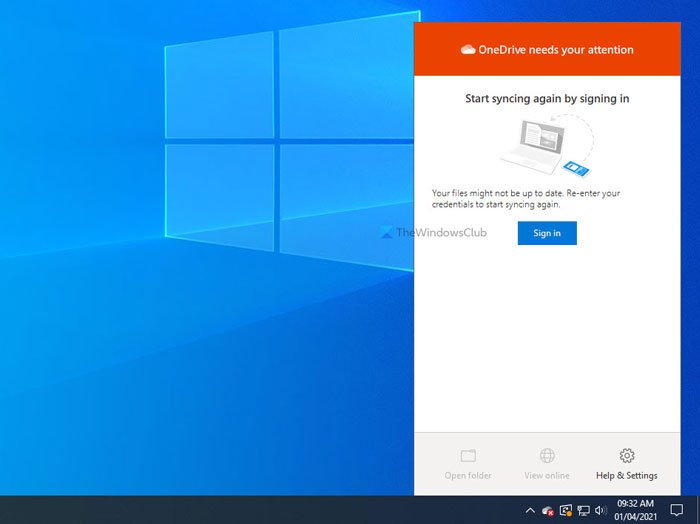
Si ce message d'erreur apparaît, la plupart des options seront grisées jusqu'à ce que vous vous reconnectiez à votre compte OneDrive . Par exemple, vous ne pouvez pas utiliser l' option Ouvrir le dossier(Open folder) ou Afficher en ligne (View online ) visible sur le panneau OneDrive . Il n'y a que peu de choses que vous pouvez faire, et toutes sont mentionnées ci-dessous.
OneDrive a besoin de votre attention, recommencez(Start) la synchronisation en vous connectant
Pour réparer OneDrive a besoin de votre attention, recommencez la synchronisation en vous connectant par(OneDrive needs your attention, Start syncing again by signing in) erreur, suivez ces suggestions-
- Connectez-vous à votre compte
- Réinitialiser OneDrive
- Supprimez quelques fichiers et réessayez
- Réinstaller OneDrive
1] Connectez-vous à votre compte
C'est l'une des meilleures solutions de travail que vous pouvez utiliser. Lorsque OneDrive affiche le message OneDrive a besoin de votre attention(OneDrive needs your attention) , il indique également un bouton de connexion. (Sign in )Dans cette situation, OneDrive n'a pas pu se souvenir de votre nom d'utilisateur/identifiant de messagerie et de vos mots de passe, et par conséquent, il affiche le message Entrez à nouveau vos informations d'identification pour recommencer la synchronisation (Re-enter your credentials to start syncing again ) dans l'invite.
Par conséquent, cliquez sur l' icône OneDrive dans la barre d'état système et cliquez sur le bouton Se connecter (Sign in ) .
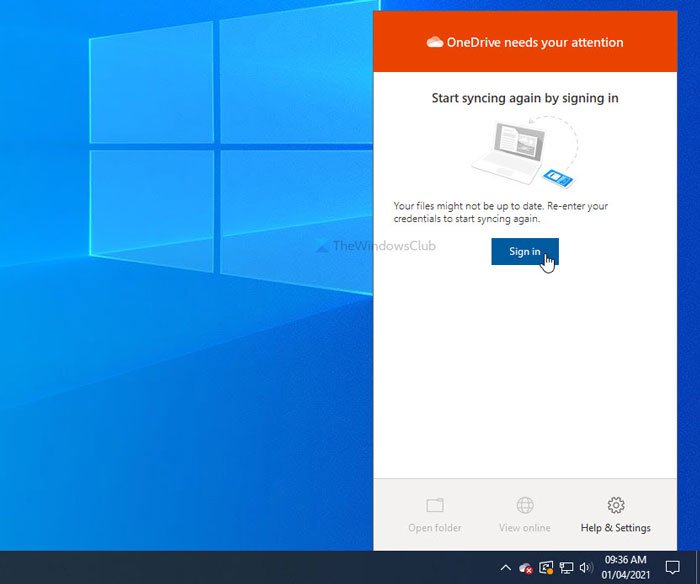
Ensuite, entrez votre identifiant de messagerie et votre mot de passe pour vous connecter à votre compte OneDrive afin d'accéder à vos fichiers.

Cependant, si cela ne résout pas votre problème ou si OneDrive continue d'afficher la même erreur après un certain temps, vous pouvez suivre les conseils et astuces suivants.
2] Réinitialiser OneDrive
Les problèmes internes(Internal) ou les conflits sont généralement résolus en réinitialisant l'application. Dans ce cas, vous pouvez suivre la même solution de contournement pour réinitialiser OneDrive(reset OneDrive) et revenir à l'interface d'origine. D'un autre côté, il est assez simple de réinitialiser OneDrive sur Windows 10 car vous devez utiliser une seule commande pour faire le travail.
Appuyez sur Win+R pour ouvrir l' invite Exécuter(Run) et saisissez la commande suivante :
%localappdata%\Microsoft\OneDrive\onedrive.exe /reset
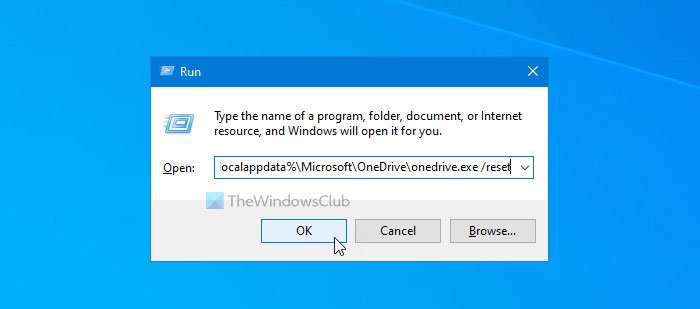
Après avoir cliqué sur le bouton OK , cela peut prendre quelques instants. Pendant ce temps, l' icône OneDrive réapparaîtra dans la barre d'état système après avoir disparu pendant quelques instants. Une fois qu'il est visible dans la barre d'état système, cliquez sur l' icône OneDrive , connectez-vous à votre compte et commencez à utiliser ce stockage en nuage.
Cependant, si la méthode ci-dessus ne vous aide pas, vous pouvez apporter une modification dans l' Éditeur du Registre(Registry Editor) .
Ces valeurs de registre peuvent ne pas apparaître sur votre ordinateur car cela dépend de certains paramètres OneDrive personnalisés.
Pour commencer, appuyez sur Win+R , tapez regedit, appuyez sur le bouton Entrée (Enter ) et cliquez sur l' option Oui pour (Yes )ouvrir l'Éditeur du Registre sur votre ordinateur. Après cela, accédez au chemin suivant-
HKEY_LOCAL_MACHINE\SOFTWARE\Policies\Microsoft\Windows\OneDrive
Si vous pouvez voir les valeurs DisableFileSyncNGSC (DisableFileSyncNGSC ) et DisableFileSync REG_DWORD et que les données Value sont définies sur 1 , double-cliquez sur chacune d'elles pour définir les données Value sur (Value)0 .
3] Supprimez quelques fichiers et réessayez
Bien que ce message d'erreur particulier soit basé sur les informations d'identification, vous pouvez suivre cette suggestion et voir.
Lorsque le stockage OneDrive est presque plein, il peut afficher le message. Par conséquent, ouvrez l' interface Web OneDrive et supprimez les fichiers inutiles pour libérer de l'espace, puis essayez de vous connecter à votre compte.(OneDrive)
Lire(Read) : Comment désactiver les notifications de fichiers partagés OneDrive(turn off OneDrive Shared Files Notifications) .
4] Réinstallez OneDrive
Bien que OneDrive soit une application intégrée à Windows 10 , vous pouvez désinstaller et réinstaller OneDrive pour résoudre les problèmes de synchronisation OneDrive courants.(OneDrive sync issues.)
Tous mes vœux.
Related posts
Désactiver les notifications OneDrive lorsque la synchronisation pause automatiquement
Fix OneDrive error code 0x8004de40 sur Windows 10
Correction d'erreur onedrive code 0x8007016a
OneDrive Error 0x80070194, le cloud file provider sorti de manière inattendue
Allow OneDrive Pour désactiver permission inheritance dans des dossiers en lecture seule
Fix Make Sure OneDrive fonctionne sur votre PC, puis essayez à nouveau le message
OneDrive Error 0x8007016A: Le cloud file provider ne fonctionne pas
Comment partager un file or folder dans OneDrive
Comment ajouter et synchroniser plusieurs OneDrive Accounts à mon ordinateur
OneDrive Activity Center abrite maintenant le Settings and Pause menus
Comment verrouiller OneDrive avec Password, Touch ID or Face ID sur iPad
OneDrive.exe Entry Point pas Found sur Windows 10
Microsoft OneDrive Privacy Settings and Policy expliqué
Comment supprimer OneDrive icon de File Explorer dans Windows 11/10
Quelque chose a mal tourné Error code 102 à Onedrive
Meilleur Microsoft OneDrive Tips and Tricks pour l'utiliser comme un Pro
Comment faire du Fix OneDrive Error Code 0x8004de25 ou 0x8004de85
Télécharger bloqué, Sign pour enregistrer ce fichier ou enregistrer un copy error dans OneDrive
Comment désactiver OneDrive sur ce day notification sur Windows 10
Reset OneDrive pour corriger les problèmes OneDrive sur Windows 11/10
